Jengibre 2.7.53.0

Ginger es un corrector ortográfico y gramatical gratuito.
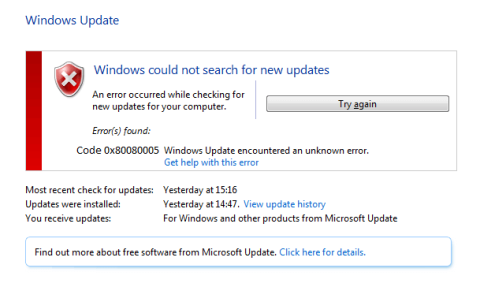
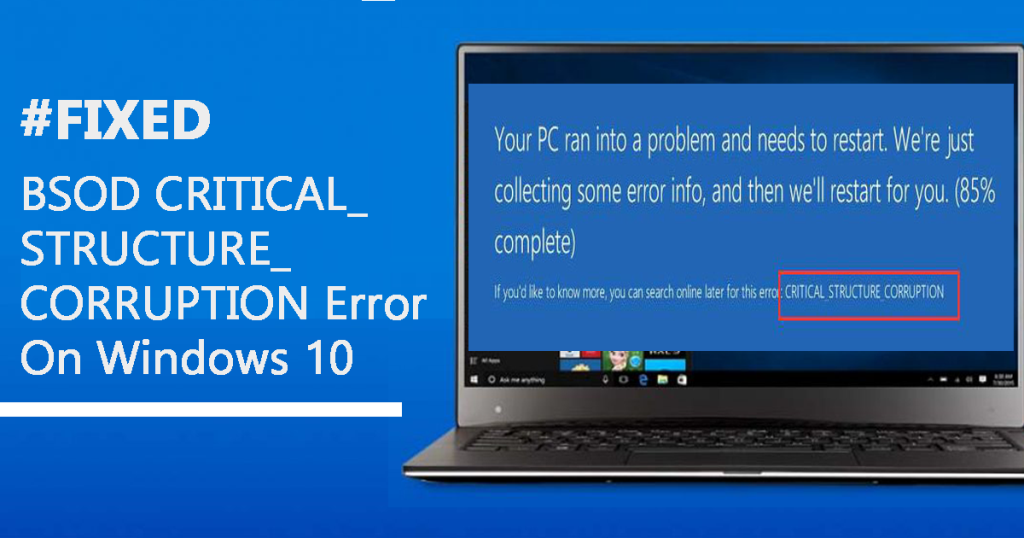
El error de actualización de Windows 10 0x80080005 es uno de los errores irritantes que aparece cuando los usuarios intentan actualizar su sistema Windows 10 o descargar cualquier actualización disponible.
Entonces, aquí abajo, en este blog, aprenderá sobre las diferentes técnicas para deshacerse del error de actualización de Windows 0x80080005 con facilidad . Pero, antes de aplicar las soluciones dadas, primero entenderemos más sobre el código de error de actualización de Windows 10 0x80080005.
Las actualizaciones de Windows son extremadamente importantes para su computadora, ya que las actualizaciones vienen con varias cosas necesarias, como las últimas actualizaciones de seguridad, parches y más.
En caso de que no pueda actualizar su sistema o ejecutar y el sistema desactualizado, su computadora o computadora portátil se vuelve vulnerable a varios tipos de vulnerabilidades. Por lo tanto, se sugiere actualizar su sistema operativo lo antes posible para solucionar cualquier tipo de problema.
Ahora, llegando al punto " ¿Cómo reparar el error de actualización de Windows 0x80080005 ?" a continuación se describen algunas soluciones probadas, aplíquelas una por una y verifique el problema después de aplicar cada una de ellas.
Métodos para reparar el error de actualización de Windows 0x80080005
Tabla de contenido
Corrección 1: deshabilite el antivirus de terceros
La mayoría de las veces, los programas antivirus funcionan perfectamente en la computadora. Pero, cuando se trata de actualizar Windows, los usuarios se encuentran con varios problemas. Porque evita que los usuarios descarguen algunos de los archivos de actualización y, a veces, incluso corrompe o elimina los archivos de actualización.
Por lo tanto, si experimenta el error de actualización de Windows 10 0x80080005 , es posible que se deba al antivirus de terceros instalado en su computadora. En este caso, deshabilite algunas de las funciones del antivirus o deshabilite completamente el antivirus.
Si no ayuda, debe desinstalar el antivirus o cambiar a cualquier otro programa antivirus de terceros. En caso de que no conozca ninguna otra herramienta antivirus confiable, le recomendaría que pruebe Spyhunter .
Es una de las herramientas de detección de malware más fiables y avanzadas. Es compatible con muchas otras características de las que carece Windows Defender o cualquier otra herramienta antivirus normal.
Obtenga Spyhunter para mantener su PC libre de virus
Después de desinstalar el antivirus, intente actualizar su Windows y compruebe si esto resolvió el problema de actualización o no.
Solución 2: reinicie BITS (Servicio de transferencia inteligente en segundo plano)
Windows Update depende del Servicio de transferencia inteligente en segundo plano (BITS), ya que utiliza BITS para descargar actualizaciones.
Por lo tanto, si BITS está deshabilitado o no se ejecuta en segundo plano en su sistema, entonces Windows no podrá descargar las actualizaciones automáticamente y dará como resultado el código de error de actualización 0x80080005 .
Si este es su caso, entonces necesita reiniciar el BITS en su sistema y para ello, puede seguir estos pasos:
Se ha observado que Cambiar el tipo de inicio de BITS a Automático ha solucionado el código de error 0x80080005 para muchos usuarios.
Solución 3: Ejecute el Solucionador de problemas de actualización de Windows
A veces, fallas menores en su sistema pueden impedirle descargar las últimas actualizaciones. Por lo tanto, si se enfrenta al código de error 0x80080005 en su PC con Windows 10 , entonces puede probar el solucionador de problemas incorporado de Windows. Para ello, es necesario seguir estos pasos:
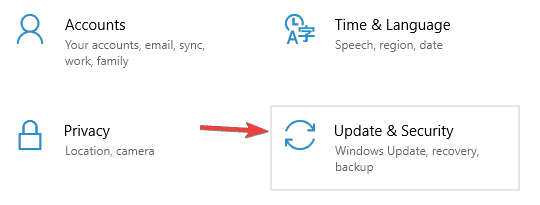
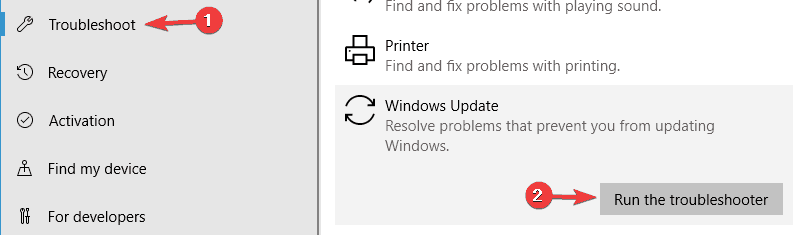
Una vez que finalice la solución de problemas, verifique el error e intente actualizar Windows nuevamente.
Solución 4: tome el control completo sobre la carpeta de información de volumen del sistema
Según muchos usuarios, aparece el error 0x80080005 cuando Windows no puede acceder a la carpeta Información del volumen del sistema por algún motivo. Si este es tu mismo caso, entonces puedes arreglarlo con estos simples pasos:
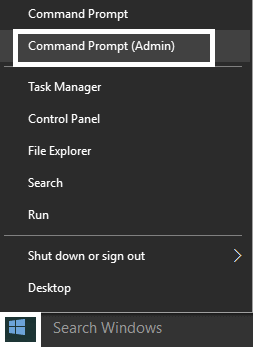
cmd.exe /c takeown /f”C:\\System Volume Information\\*” /R /D Y && icacls “C:\\System Volume Information\\*” /grant:R SYSTEM:F /T /C /L

Con este comando, puede tomar el control total sobre la carpeta Información del volumen del sistema y verá que el problema de actualización de Windows está resuelto.
Solución 5: restablecer manualmente los descriptores de seguridad del servicio BITS
Otra solución notablemente eficaz para corregir el código de error de actualización de Windows 0x80080005 es restablecer manualmente los descriptores de seguridad del servicio BITS. Puedes hacerlo simplemente siguiendo estos pasos:
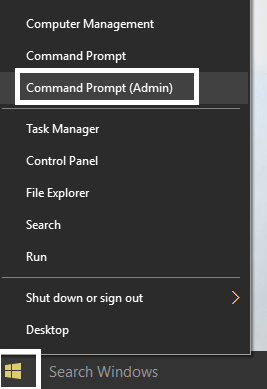
net stop wuauserv
net stop cryptSvc
net stop bits
net stop msiserver
ren C:\Windows\SoftwareDistribution SoftwareDistribution.old
ren C:\Windows\System32\catroot2 catroot2.old
net start wuauserv
net start cryptSvc
net start bits
net start msiserver
pause
Solución 6: habilite algunas configuraciones usando Gpedit.Msc
A veces, para corregir el error de actualización de Windows , debe habilitar algunas de las configuraciones utilizando el editor de grupos y también debe realizar algunos cambios en el editor de grupos. Para esto, necesitas hacer lo siguiente:
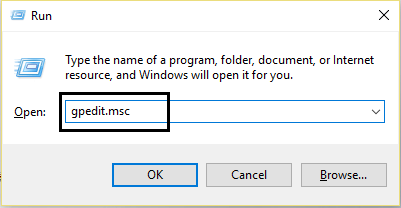
Computer Configuration > Policies > Administrative Templates: Policy > System
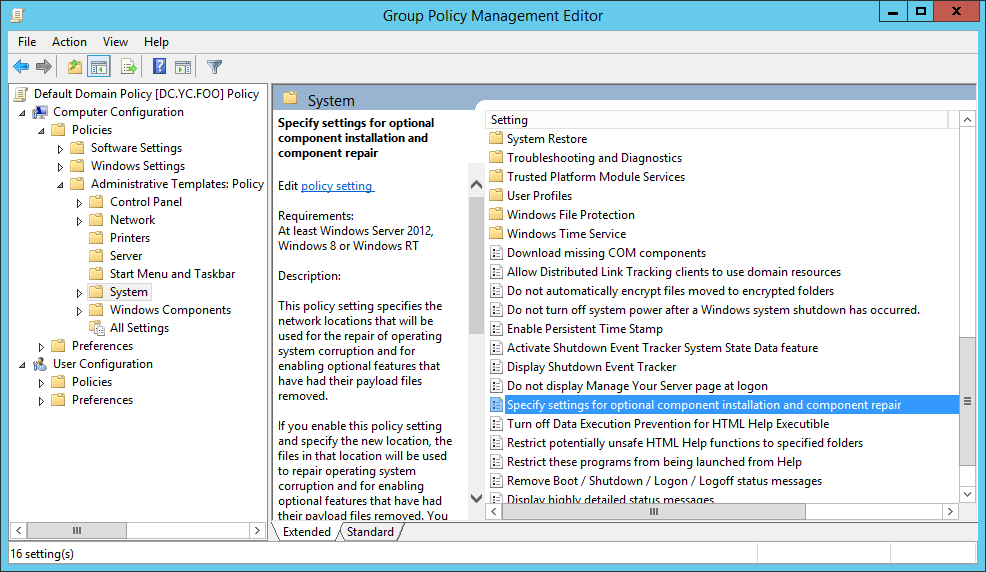
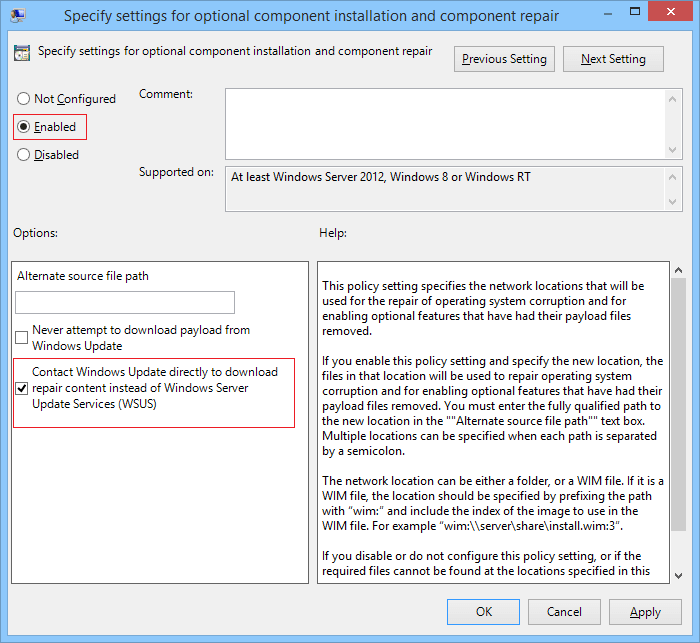
Corrección 7: restablecer los componentes de actualización de Windows para corregir el código de error de actualización 0x80080005
Si hay un problema con los componentes de Windows Update, es muy probable que experimente los errores de actualización. Por lo tanto, para solucionarlo, debe restablecer los componentes de Windows Update manualmente.
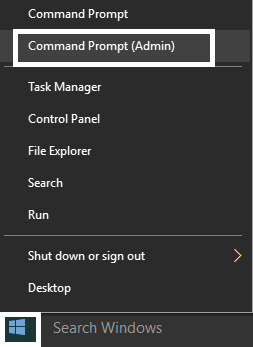
net stop bits
net stop wuauserv
net stop appidsvc
net stop cryptsvc
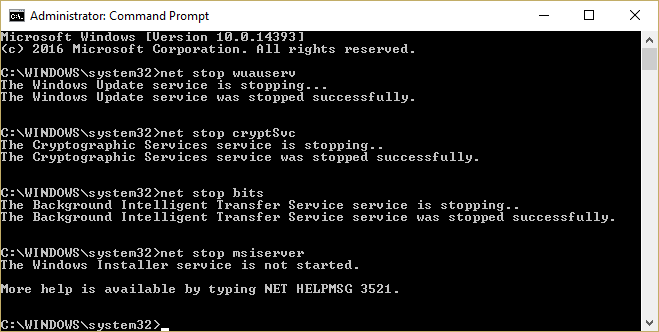
Del “%ALLUSERSPROFILE%\Application Data\Microsoft\Network\Downloader\qmgr*.dat”
cd /d %windir%\system32
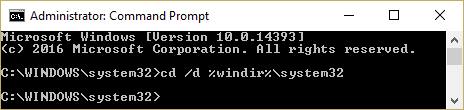
regsvr32.exe atl.dll
regsvr32.exe urlmon.dll
regsvr32.exe mshtml.dll
regsvr32.exe shdocvw.dll
regsvr32.exe browseui.dll
regsvr32.exe jscript.dll
regsvr32.exe vbscript.dll
regsvr32.exe scrrun.dll
regsvr32.exe msxml.dll
regsvr32.exe msxml3.dll
regsvr32.exe msxml6.dll
regsvr32.exe actxprxy.dll
regsvr32.exe softpub.dll
regsvr32.exe wintrust.dll
regsvr32.exe dssenh.dll
regsvr32.exe rsaenh.dll
regsvr32.exe gpkcsp.dll
regsvr32.exe sccbase.dll
regsvr32.exe slbcsp.dll
regsvr32.exe cryptdlg.dll
regsvr32.exe oleaut32.dll
regsvr32.exe ole32.dll
regsvr32.exe shell32.dll
regsvr32.exe initpki.dll
regsvr32.exe wuapi.dll
regsvr32.exe wuaueng.dll
regsvr32.exe wuaueng1.dll
regsvr32.exe wucltui.dll
regsvr32.exe wups.dll
regsvr32.exe wups2.dll
regsvr32.exe wuweb.dll
regsvr32.exe qmgr.dll
regsvr32.exe qmgrprxy.dll
regsvr32.exe wucltux.dll
regsvr32.exe muweb.dll
regsvr32.exe wuwebv.dll
netsh winsock reset
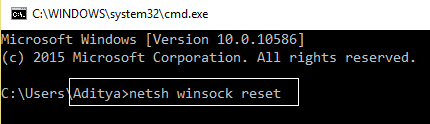
sc.exe sdset bits D:(A;;CCLCSWRPWPDTLOCRRC;;;SY)(A;;CCDCLCSWRPWPDTLOCRSDRCWDWO;;;BA)(A;;CCLCSWLOCRRC;;;AU)(A;;CCLCSWRPWPDTLOCRRC;;;PU)
sc.exe sdset wuauserv D:(A;;CCLCSWRPWPDTLOCRRC;;;SY)(A;;CCDCLCSWRPWPDTLOCRSDRCWDWO;;;BA)(A;;CCLCSWLOCRRC;;;AU)(A;;CCLCSWRPWPDTLOCRRC;;;PU)
net start bits
net start wuauserv
net start appidsvc
net start cryptsvc
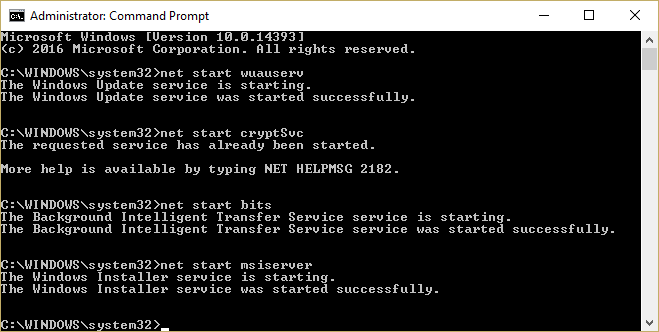
Después de ejecutar todos estos comandos, se reiniciarán todos los componentes necesarios para la actualización de Windows y ahora no se encontrará con ningún error.
Solución alternativa: corrija el error de actualización 0x80080005 en una PC con Windows 10
En algunos casos, las soluciones manuales no son suficientes para corregir dichos errores de actualización en una PC con Windows y, en esta situación, necesita algunas soluciones alternativas mejores. Entonces, aquí te recomiendo que pruebes la herramienta de reparación de PC .
Esta es una herramienta altamente avanzada diseñada para resolver los errores y problemas comunes de la PC, como DLL, BSOD, juegos, registro, errores de aplicación , etc. Junto con esto, también protege contra la pérdida de archivos y mantiene la PC segura contra virus/malware.
Además, optimiza la PC para brindar el máximo rendimiento y hacer que funcione como una nueva. ¿Entonces, Qué esperas?
Obtenga la herramienta de reparación de PC para deshacerse del error de actualización de Windows 0x80080005
Conclusión
En resumen, en este artículo, les presento el error de actualización de Windows 10 0x80080005 , sus causas y sus soluciones.
Estas son las soluciones que uno puede tener en cuenta para corregir el código de error 0x80080005 en su computadora e instalar las últimas actualizaciones de Windows 10 sin tener que enfrentar ningún otro problema.
Espero que les haya gustado este artículo y que estas correcciones les hayan resultado útiles. Si es así, comparte este artículo con aquellos que están experimentando el mismo problema.
Ginger es un corrector ortográfico y gramatical gratuito.
Blocks es un juego intelectual para que los alumnos de 3º de primaria practiquen sus habilidades de detección y visión y está incluido por los profesores en el programa de apoyo a la enseñanza de TI.
Prezi es una aplicación gratuita que te permite crear presentaciones digitales, tanto online como offline.
Mathway es una aplicación muy útil que puede ayudarte a resolver todos aquellos problemas matemáticos que requieren una herramienta más compleja que la calculadora integrada en tu dispositivo.
Adobe Presenter es un software de aprendizaje electrónico lanzado por Adobe Systems y disponible en la plataforma Microsoft Windows como un complemento de Microsoft PowerPoint.
Toucan es una plataforma tecnológica educativa. Le permite aprender un nuevo idioma mientras navega por sitios web comunes y cotidianos.
eNetViet es una aplicación que ayuda a conectar a los padres con la escuela donde estudian sus hijos para que puedan comprender claramente la situación de aprendizaje actual de sus hijos.
Duolingo - Aprende Idiomas Gratis, o simplemente Duolingo, es un programa educativo que te permite aprender y practicar muchos idiomas diferentes.
RapidTyping es una herramienta de entrenamiento de teclado conveniente y fácil de usar que lo ayudará a mejorar su velocidad de escritura y reducir los errores ortográficos. Con lecciones organizadas para muchos niveles diferentes, RapidTyping le enseñará cómo escribir o mejorar sus habilidades existentes.
MathType es un software de ecuaciones interactivas del desarrollador Design Science (Dessci), que le permite crear y anotar notaciones matemáticas para procesamiento de textos, presentaciones, aprendizaje electrónico, etc. Este editor también se utiliza para crear documentos TeX, LaTeX y MathML.








